Как в 1с внести остаток по расчетному счету
Обновлено: 19.04.2024
Дата публикации 14.09.2018
Использован релиз 3.0.64
Для ввода начальных остатков в программе "1С:Бухгалтерия 8" (ред. 3.0) предназначена специальная обработка "Помощник ввода начальных остатков". Документы по вводу остатков создаются по разделам ведения учета (в одном документе обычно отражаются остатки по всем счетам соответствующего раздела).
По разделу "Денежные средства" можно создать один документ с остатками по субсчетам к счету 50 "Касса", 51 "Расчетные счета", 52 "Валютные счета", 55 "Специальные счета в банках", 57 "Переводы в пути", 58 "Финансовые вложения". Обратите внимание, что ввод остатков по валютным счетам возможен при условии, что в информационной базе в справочнике "Валюты" есть элемент с иностранной валютой (только в этом случае в плане счетов и в списке счетов для ввода остатков будут видимы и доступны для выбора субсчета с признаком учета "Вал.").
Перед вводом остатков проверьте, что установлена дата ввода остатков в одноименной ссылке. Подробнее о "Помощнике ввода остатков", установке даты и принципах ввода остатков читайте здесь.
- Раздел: Главное – Помощник ввода остатков.
- Выберите в списке любой счет из раздела "Денежные средства" или любой субсчет к нему (рис. 1).
- Кнопка "Ввести остатки по счету". Также можно создать документ по двойному щелчку на выбранном счете левой клавишей мыши и кнопке "Создать".
- По кнопке "Добавить" в новой строке табличной части (рис. 2):
- в колонке "Счет" выберите счет (субсчет), по которому вводятся остатки;
- в колонке "Субконто" выберите аналитику к счету, при необходимости в соответствующих справочниках добавьте новые элементы;
- в соответствующей колонке укажите сумму остатка, для валютных счетов укажите укажите валюту, сумму остатка в валюте и сумму остатка в рублях.
- Аналогичным образом по кнопке "Добавить" введите остатки по остальным счетам (субсчетам).
- Кнопка "Провести и закрыть".
Если необходимо открыть для просмотра и редактирования уже созданный документ, то в форме "Помощник ввода начальных остатков" дважды щелкните левой клавишей мыши на любом счете, чтобы открыть форму со списком документов, после чего снимите флажок "Раздел учета". Фильтр по разделам учета будет отключен и сформируется весь список документов "Ввод остатков".
Смотрите также
Все операции, которые проводятся организациями на банковских счетах, отражаются на 51 счете в 1С Бухгалтерия 8.3. В соответствии с принципами, установленными для регламентированных видов учета, данный регистр предназначен для сбора всех имеющихся сведений об остатках и оборотах безналичных денег, находящихся на счетах компании в финансовых учреждениях.
Чтобы ввести в 1С Бухгалтерия начальные остатки, которые имеются на банковских счетах, рекомендуется воспользоваться помощником ввода. Он находится в главном разделе меню. Заполнять его необходимо следующим образом:
- В качестве счета для ввода начальных остатков указать 51;
- Далее открыть форму для вноса первоначальных сведений с помощью одноименной кнопки.

- В форме следует добавить новый счет и выбрать 51;
- В качестве субконто к данному счету применяются кредитные организации. Выбрать необходимую можно с помощью справочника банковских счетов в 1С Бухгалтерия. Вторым субконто является статья БДДС;
- Поля с указанием валюты и количества не следует заполнять;
- В разделе, где необходимо отразить дебетовый остаток на счете, следует указать объем денежных средств, согласно выписке, полученной из банка.
- Все остальные поля также следует оставить пустыми.
- По окончании ввода данных необходимо закрыть документ и провести.

В 1С Бухгалтерия учет организован таким образом, что проводка после сохранения документа будет по дебету 51 счета и вспомогательного счета 000. Таким образом, внесение начальных остатков производится достаточно просто. Освоив данную операцию, при необходимости, можно корректировать и остатки на других счетах. Это существенно облегчает процесс внедрения программы на любых предприятиях и организациях.

При смене конфигурации, версии программы, либо ее первой установке для корректного ведения учета требуется вводить начальные остатки по различным счетам. Особенную актуальность эта процедура приобретает для действующих компаний, которые ведут операции с контрагентами (осуществляют отгрузку продукции, получают предоплату, приобретают материалы, рассчитываются за них). В такой ситуации в организации практически всегда присутствует дебиторская или кредиторская задолженность, поэтому ввод начальных остатков по счетам расчетов с поставщиками в 1С Бухгалтерии 8.3 является обязательным.
Для выполнения данной процедуры используется встроенный помощник внесения остатков на начало периода или момент запуска программы (начала эксплуатации новой версии). Каждый документ, которым вносятся остатки в решение 1С Бухгалтерия, как правило, формируется по отдельному разделу учета. Это позволяет одинаковым способом ввести необходимые данные сразу для всех счетов раздела.
При вводе данных по расчетам с поставщиками в программе имеется возможность сформировать один документ и внести в него остатки по счету 60. При вводе данных следует помнить, что остатки по расчетам с контрагентами в валюте можно вносить только в том случае, если уже заполнен справочник с видами валют, а также произведена необходимая настройка плана счетов в части субконто и предоставления возможности вести по отдельным счетам в ПО 1С Бухгалтерия учет в валюте.
Также важно помнить, что при внесении остатков по разделу с расчетами с поставщиками, как и в случае с другими типами счетов, необходимо устанавливать дату в документе. Сама процедура введения начальных остатков также не сильно отличается от аналогичных процессов по другим разделам учета. В качестве первого шага необходимо запустить встроенный помощник для корректного осуществления операции по вводу остатков, затем выбрать нужный счет (60, где регистрируются все расчеты с поставщиками и подрядчиками) и запустить процесс с помощью нажатия одноименной кнопки.

Используя функцию «Добавить», можно переходить к заполнению табличной части:
- Вводить остатки следует по каждому субсчету к счету 60. Это позволяет обеспечить корректность хранения всех данных в последующем.
- Остатки вводятся также только в разрезе контрагентов. Для выбора нужного поставщика, следует предварительно ввести его в соответствующий справочник, заполнить все необходимые реквизиты. К контрагенту следует привязать договоры, по которым будут вноситься остатки (задолженность формируется по каждому соглашению).
- Далее следует создать вспомогательный документ, в котором будет содержаться информация о расчетах. Сформировать его можно из меню с перечнем документов по расчетам с партнерами. Следует помнить, что такой документ не формирует никаких проводок, он предназначен только для выполнения операции по вводу информации.
- В завершении необходимо установить размер остатка кредиторской или дебиторской задолженности с поставщиком.
Такую последовательность действий необходимо выполнить по всем субсчетам, в разрезе поставщиков и договоров. После того, как данные будут внесены, документ можно провести и завершить его редактирование.
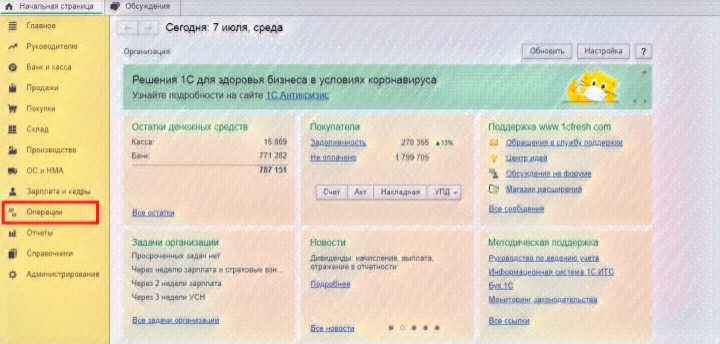
При начале работы в новой программе (например, при ее смене), при передаче дел другому бухгалтеру (например, на стороннее обслуживание) требуется перенести текущие данные в новую программу. Этот процесс называется вводом начальных остатков.
Рассмотрим, как можно осуществить ввод начальных остатков в 1С.
Теоретически можно это делать вручную по каждой позиции через операции. На желтом левом поле главного экрана выбираем Операции.

В открывшемся окне выбираем Операции, введенные вручную.

Далее по кнопке Создать создаем Операцию.

Далее в документе формирования операции вносим последовательно все счета в корреспонденции со счетом 000, формируя таким образом начальные остатки на конкретную дату.

Впрочем, такой способ применять не рекомендуем. Операциями, введенными вручную, стоит пользоваться только в крайнем случае, так как программа может некорректно работать с такими данными впоследствии.
Расскажем об автоматическом способе формирования начальных остатков в 1С. Делается это через Помощника ввода остатков.
На главной странице в левом желтом поле выбираем Главное.

В открывшемся поле в разделе Начало работы выбираем Помощник ввода остатков.

Для начала надо установить дату ввода начальных остатков.

Далее можно отработать остатки по каждому счету и субсчету бухгалтерского учета, в том числе забалансовому.
Выбираем в перечне нужный нам счет и нажимаем Ввести остатки по счету.

Приведем примеры ввода остатков в 1С по нескольким счетам. Начнем с основных средств, счета 01.
Допустим, у нас есть на балансе автомобиль с первоначальной стоимостью 1 000 000 рублей, сроком полезного использования – 4 года (48 мес), начисленной амортизацией 104 166,65 рублей. Внесем эти данные в качестве начальных остатков.
Попадаем в форму ввода остатков по основным средствам. Ставим дату ввода остатков, выбираем при необходимости подразделение и нажимаем Добавить.

Попадаем в форму ввода данных, где можно выбрать ОС из списка (как сделать так, чтобы ОС был в списке – это тема другой статьи), инвентаризационный номер объекта (1), его первоначальную стоимость (2), первоначальную стоимость на момент ввода остатков (3), накопленную амортизацию (4), счета учета и способ списания амортизации (5).

У нас получились следующие результаты.

На вкладке Бухгалтерский учет путем выбора из выпадающего перечня вносим способ поступления ОС, порядок учета, материально-ответственное лицо и сведения об амортизации.


Далее вкладка Налоговый учет будет разниться в зависимости от настроек программы: какая система налогообложения применяется в организации. В нашем примере это УСН.

Последняя вкладка – сведения о приеме к учету.

После заполнения всех полей нажимаем Записать и закрыть.

Введенное ОС появилось в перечне. Дальше аналогичным образом можно ввести кнопкой Добавить остальные ОС.

После ввода всех ОС нажимаем Провести и закрыть.

Наши остатки появились на счетах бухгалтерского учета.

Проверим созданные проводки. Дважды нажимаем на строку Основные средства и попадаем в операцию создания начальных остатков. Нажимаем на иконку Дт/Кт

Попадаем в документ с проводками и видим те проводки, которые мы сами вручную формировали через операцию: Д 01 К 000 и Д 000 К02

Для второго примера рассмотрим, как ввести остатки по расчетному счету. Для этого ищем счет 51, выделяем строку с ним и нажимаем Ввести остатки по счету.

Нажимаем кнопку Добавить.

Выбираем из выпадающих списков: номер счета учета денежных средств (в нашем случае – 51), субконто (банковский счет, по которому вводим остатки), и сумму остатков.

Нажимаем Провести и закрыть.

Попадаем в список введенных документов и проверяем проводки через кнопку Дт/Кт


Аналогичным образом формируем остатки по всем необходимым нам счетам. Все остатки попадут в общую исходную таблицу, откуда их формирование и было начато.
Если остатки введены верно, в конце таблицы в поле Итого (баланс) будет соблюдено равенство Сальдо (Дт) и Сальдо (Кт).
Перед вводом начальных остатков по денежным средствам необходимо заполнить справочники:
Статьи движения денежных средств. Меню Справочники/Денежные средства/Статьи движения денежных средств рекомендуется ввести статью "Ввод начальных остатков"

Ввести банки Меню Справочники/Классификаторы/Банки.

Ввести наши банковские счета. Меню Справочники/Организации/Осн. банковский счет

В общем случае, для ввода начальных остатков по денежным средствам необходимо использовать документы:
- Для безналичных счетов, «Платежное поручение входящее», с видом операции «прочий приход денежных средств»
- Для наличных денежных средств, «Приходный кассовый ордер» , вид операции «прочий приход денежных средств».
Давайте рассмотрим их более детально.
Когда переносятся остатки по деньгам, они переносятся суммой на определенном расчетном счете или кассе. Нет необходимости, в таком случае переносить все выписки или кассовые ордера, существующие в старой учетной системе.
Текущие счета в национальной валюте
Для ввода остатков по безналичным денежным средствам рекомендуется использовать документ «Платежное поручение входящее», с видом операции прочее поступление безналичных денежных средств, Меню Документы/Денежные средства/Банк/Платежное поручение входящее.

Счет корреспонденции выбираем 00 этот счет балансовый и специально предназначен для ввода начальных остатков.
Статья движения денежных средств это вторая аналитика по 311 счету в плане счетов.
Флаг оплачено именно от него зависит, сделает ли документ бухгалтерские проводки и какой датой.
В случае если этот флаг снят, платеж не акцептованный, например, в случае фактического захода денег на расчетный счет не сегодняшним днем. Это может быть вызвано какими-то задержками со стороны банка, функционал таких платежных документов используется в планировании движения денежных средств в управленческом учете, без флага оплачено документ не сделает проводок по бухгалтерскому учету.
После проведения, документ формирует проводки по бухгалтерскому учету:

Выписка банка в программе реализована 1С 8.2, но это не документ как в 1С 7.7, а обработка (Меню/Документы/Денежные средства/Банк/Выписка банка) по ней можно посмотреть все движения платежей за день, а также остаток на начало дня, сумму прихода, сумму расхода и конечный остаток, для нашего примера:

Текущие счета в иностранной валюте
Ввод начальных остатков по счетам в иностранной валюте также рекомендуется делать с помощью документа платежное поручение входящее, с видом операции «Прочее поступление денежных средств».
Особенность ввода начальных остатков по валютным счетам заключается в том, что на дату ввода необходимо предварительно заполнить курс валюты Меню Справочники/Валюта/курсы валют.

После нажатия мы попадаем в одноименный регистр, где выставляем курс валюты на момент ввода начальных остатков.

Курс валюты необходимо заполнить для того чтобы у нас сформировалась корректная стоимость валюты в бухгалтерском учете.
Рассмотрим особенности заполнения документа платёжное поручение входящее, с вводом остатков по валютам. Первая особенность счет учета здесь необходимо выбрать валютный счет, это может быть 312 или 314.
Второй особенностью есть то, что банковский счет, по которому вводим остатки по валюте, должен быть создан заранее и должен быть в той же валюте, в которой вводим начальные остатки.

Как видим с проводок бухгалтерского учета, документ формирует валютную сумму и сумму гривневого покрытия валюты, по курсу национального банка на дату ввода остатков.

Посмотреть, а также ознакомится с нашими самостоятельными курсами по 1С, можно по ссылкам:
Автор статьи

Читайте также:

